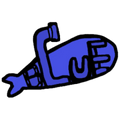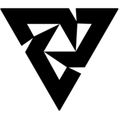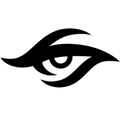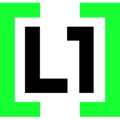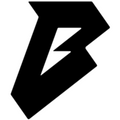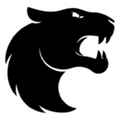Как сбросить Windows 10 или автоматическая переустановка ОС
Сбрасываем Винду.
Если вы столкнулись с какими-то проблемами во время использования Виндовс 10 (или просто хотите начать жизнь с чистого листа), то одним из решений для вас будет сбросить Windows 10 на заводские настройки, выполнить сброс, или другими словами откат в исходное состояние Виндовс. Неважно, ПК это или ноутбук.
Как сбросить Windows 10
Это самый простой способ отката системы к заводскому состоянию. Но для того, чтобы он сработал ваш компьютер с Виндовс должен запускаться. Имейте это ввиду.
- Нажмите сочетание клавиш Win+I, чтобы перейти в Параметры (или сделайте то же самое через меню Пуск)
- Нам нужен пункт Обновление и безопасность (как правило, он последний в списке)
- В боковом меню выберите Восстановление
- И нажмите на кнопку начать под заголовком «Вернуть компьютер в исходное состояние»
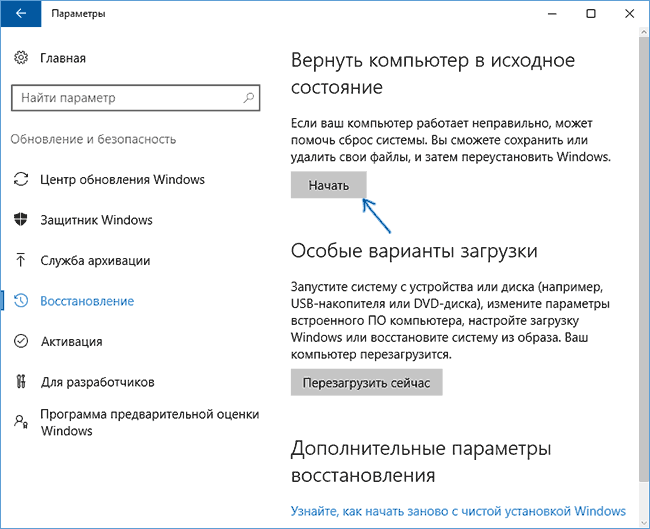
Что делать с личными файлами? Система предложит вам их сохранить или удалить полностью.

Что именно делать, выбирать вам в зависимости от конкретной ситуации. Если решите удалять, то вам будут предоставлены два варианта: «Просто удалить файлы» или «Полностью очистить диск». Второй способ делает восстановление файлов невозможным и занимает в разы больше времени, чем первая опция. Если вы не отдаете или продаете ПК/ноутбук с Виндовс другому еловеку, то лучше выбирать первый вариант.
После того, как вы разобрались с сохранением или удалением личных файлов, можно приступать к сбросу Виндовс до заводских настроек. Нажмите кнопку «Сброс» на следующем экране:

После этого сразу начнется процесс сброса Windows 10. Если вырешили свои файлы сохранить, то после переустановки Виндовс они будут лежать в папке Windows.old на системном диске.
Чистая установка Windows 10 с помощью утилиты «Новый запуск» (Refresh Windows Tool)
Если первый способ не сработал (например, на одном из этапов была какая-то ошибка), вам может помочь следующее решение:
- Проследуйте по трем первым пунктам из предыдущей инструкции в тексте
- В разделе Восстановление кликните на ссылку «Узнайте, как начать заново с чистой установки Windows»
- В открывшемся окне нажмите Да
- Нажмите кнопку «Начало работы» в разделе «Новый запуск».

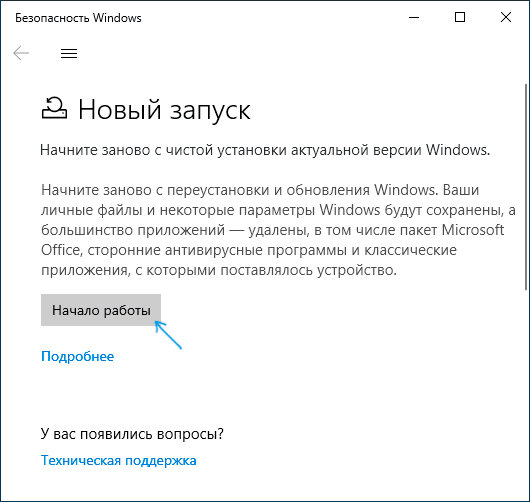
Виндовс предложит вам ознакомиться с принципом работы этой утилиты. Вам достаточно нажать Да и ждать – начнется процесс переустановки Виндовс, и сброс может занять продолжительное время. Вам нужно терпеливо его дождаться и не прерывать.
Теперь вы знаете как сбросить Windows 10 или начать автоматическую переустановку ОС.